Global
Support / Contact Us
Support / Contact Us
Als de System Software Updater geen ondersteuning biedt voor macOS 10.13 (High Sierra), moet je eerst 'DriverLoader_1013' van deze website downloaden en uitvoeren op je computer.
Opmerking
Opmerking
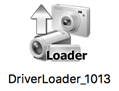
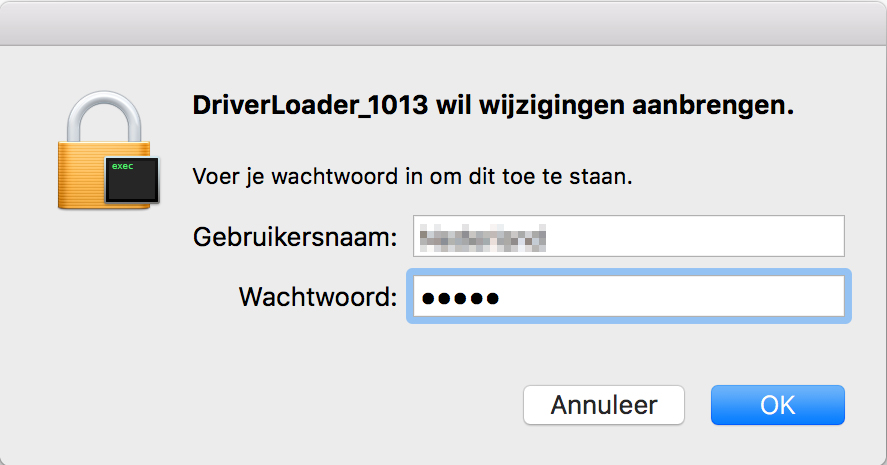

Opmerking
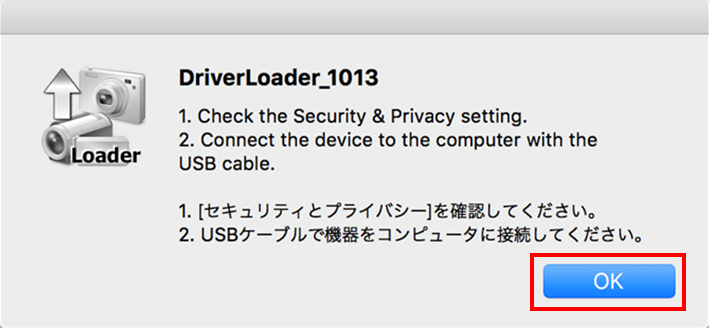
Betekenis van het bovenstaande bericht
Opmerking
Voer de update uit aan de hand van de berichten in de System Software Updater.Zie ook de updateprocedure beschreven op de pagina over de System Software Updater.
Opmerking
Je moet 'DriverLoader_1013' uitvoeren voordat je de System Software Updater uitvoert.
Als je de System Software Updater eerst hebt uitgevoerd, start je de computer opnieuw op en voer je 'driverloader_1013' uit voordat je de System Software Updater uitvoert.